이번 포스팅은 윈도우10에서 유해한 사이트 및 프로그램을 차단하는 스마트스크린필터 (Windows Defender SmartScreen) 해제 방법에 해대 알아보겠다.
아무리 윈도우10 윈도우 디펜더를 사용하지 않더라도 스마트스크린필터는 계속 작동되고 있으며, 출처가 불분명한 exe파일 및 사이트를 차단하는 기능이 있다.
사실 잘 모르는 외국사이트에서 유해한 팝업이나 출처불명의 프로그램을 막을 때는 확실히 좋다. 그러나 사용자 입장에서는 필요한 프로그램 및 사이트일 수도있고, 잘못된 사이트나 파일은 안티바이러스가 알아서 막아주기 때문에 스마트스크린이 필요하지 않을 수 있다.
포스팅에서는 마이크로소프트 엣지 브라우저 그리고 익스플로러11 브라우저의 스마트스크린 필터 해제 방법과 윈도우 디펜더 자체에서 스마트스크린필터를 해제하는 방법 모두 다뤄보겠다.
1. 엣지 스마트스크린필터 해제 방법
먼저 윈도우10 기본 브라우저인 마이크로소프트 엣지는 웹브라우저를 열고 메뉴 버튼을 클릭한 후에 아래에 있는 설정을 클릭한다.

다음과정은 업데이트 및 보안 탭에서 맨 아래에 있는 Windows Defender SmartScreen 옵션을 끔으로 비활성화 시키면 엣지 브라우저에서는 스마트스크린필터가 작동되지 않는다.
2. 익스플로러11 스마트스크린필터 해제 방법
아직도 어쩔 수 없이 사용하는 경우 익스플로러11의 경우 상단 도구메뉴를 클릭하면 중간에 Windows Defender SmartScreen 필터 메뉴가 있는데 여기서Windows Defender SmartScreen 끄기를 클릭하면 스마트스크린필터가 해제된다.
힘들게 고급옵션에서 찾지 않아도 된다.
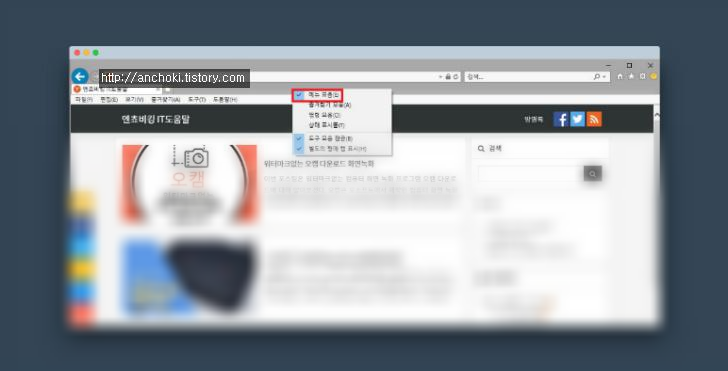
만약 상단 도구모음이 숨겨져있다면 상단바에서 마우스 우클릭을 하여 메뉴 모음을 활성화 시키면 도구모음을 찾을 수 있다.
3. 윈도우디펜더 스마트스크린필터 끄기
마지막방법으로는 윈도우디펜더를 실행시키거나 윈도우 설정 보안탭에서 Windows 보안 열기를 실행하면 열리는 '보안 한 눈에 보기'에서 앱 및 브라우저 컨트롤 메뉴를 클릭한다.
여기서 스마트스크린을 한번에 끄거나 켤 수 있는데 먼저, 상단에 있는 앱 및 파일 검사 옵션을 끄게 되면 exe 같은 설치파일을 실행할 때 스마트스크린필터를 해제할 수 있다.
아래에 있는 Microsoft Edge용 SmartScreen 옵션은 포스팅의 맨 첫번째 과정인 엣지 브라우저의 스마트스크린 필터를 해제하는 옵션이다.
이상, 스마트스크린터를 엣지브라우저에서 그리고 익스플로러11에서 해제 하는 방법과 윈도우 디펜더 자체에서 끄는 방법을 모두 알아보았다. 필자 의견으로는 스마트스크린필터를 아예 해제하는 것 보다 귀찮지만, 경고로 해두고 사용자가 직접 확인을 하는것이 더 옳다고 본다.








